

Adela D. Louie, 최근 업데이트 : August 4, 2021
iPhone 장치는 mp3 노래를 변환하여 m4r 벨소리로 쉽게 변환할 수 없습니다. 따라서 iPhone 장치에 있는 노래를 벨소리로 만들려면 먼저 다음에서 변환해야 합니다. mp3에서 m4r 형식입니다.
이것은 m4r 형식이 iPhone 벨소리에서 사용되는 파일이기 때문입니다. 따라서 변환하려면 이 프로세스를 수행하는 몇 가지 도구가 필요합니다. 그리고 아래에서 mp3를 m4r 형식으로 변환하고 iPhone 벨소리로 만드는 세 가지 방법을 보여 드리겠습니다. 에 대한 다른 기사를 추천합니다. 벨소리 만드는 법.
1 부분. MP3를 M4R로 변환하는 방법에 대한 세 가지 방법2부. MP3를 M4R로 변환하기 위한 훌륭한 권장 사항
변환할 때 mp3 파일, iTunes 프로그램을 사용하는 것 외에도 사용할 수 있는 도구가 많이 있습니다. 이를 통해 사용할 수 있는 몇 가지 도구를 보여 드리겠습니다. 우리가 보여줄 도구는 iPhone 사용자가 절대적으로 무료로 사용할 수 있다는 것을 의미하는 오픈 소스입니다.
그러나 이러한 유형의 도구에는 몇 가지 장점과 단점이 있습니다. 즉, 이러한 도구를 직접 사용할 수 있지만 안정적인 인터넷 연결이 필요합니다. 따라서 이미 가지고 있는 경우 해당 mp3를 m4r 노래로 변환하는 데 사용할 수 있는 세 가지 최고의 도구를 확인할 수 있습니다.
이 유형의 도구는 mp3 파일을 iPhone 벨소리로 변환하는 데 도움이 될 것입니다. 아무것도 다운로드할 필요 없이 온라인으로 이 작업을 수행할 수 있습니다. 하지만 사용하려고 하면 하루에 두 개의 파일만 변환할 수 있는 기회가 주어진다는 것을 알 수 있습니다. 따라서 mp3를 m4r로 변환하려면 변환하려는 음악이 무엇인지 확인하는 것이 좋습니다.
이 도구를 사용하려면 다음을 따라야 합니다.
1단계: 파일 추가
계속해서 화면 상단에 있는 파일 추가 옵션을 클릭하십시오. 그리고 거기에서 m3r 형식으로 변환하고 벨소리로 만들 mp4 음악을 선택하십시오.
2단계 M4R로 변환 설정
그런 다음 포맷할 mp3 파일을 선택했으면 이제 변환을 m4r 형식으로 설정할 수 있습니다. 이렇게 하려면 드롭다운 메뉴에서 형식 선택 옵션을 볼 수 있습니다. 그리고 거기에서 m4r인 원하는 형식을 선택하십시오.
3단계: MP3를 M4r로 변환
포맷할 노래와 포맷된 결과를 선택했으면 지금 바로 전환한 다음 지금 변환 버튼을 클릭합니다. 그러면 mp3를 m4r로 변환하는 프로세스가 시작됩니다.
4단계: 변환된 파일 다운로드
변환 프로세스가 완료되면 이제 다운로드 버튼을 클릭하여 방금 로컬 저장소로 변환한 파일을 다운로드할 수 있습니다.
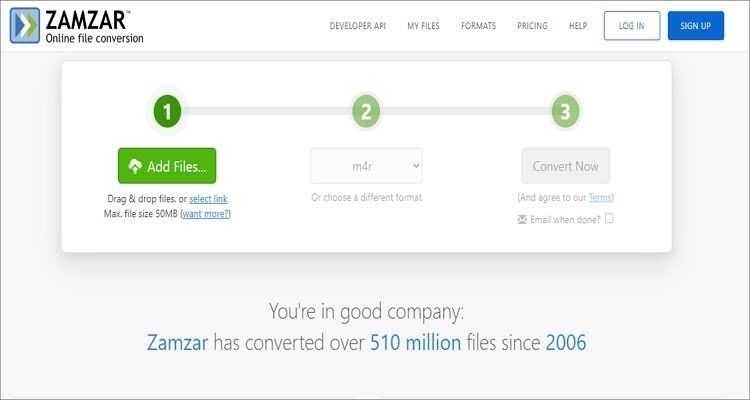
사용할 수 있는 또 다른 방법은 iTunes 프로그램입니다. 이것이 어떻게 작동하는지 알기 위해 따라야 할 단계는 다음과 같습니다.
1단계: iTunes 프로그램을 실행한 다음 음악 파일을 iTunes의 기본 인터페이스로 끌어다 놓습니다. 그런 다음 파일을 마우스 오른쪽 버튼으로 클릭한 다음 정보 입수 옵션을 찾아 선택합니다.
2단계: 그런 다음 정보 입수 버튼을 클릭하여 옵션 버튼으로 이동합니다. 거기에서 원하는 벨소리의 시작 및 중지 시간을 편집하십시오. 편집할 수 있는 제한은 30초입니다. 그리고 완료되면 확인 버튼을 클릭합니다.
3단계: 그런 다음 파일을 클릭한 다음 변환 옵션을 선택합니다. 거기에서 AAC 버전 만들기를 클릭하십시오.
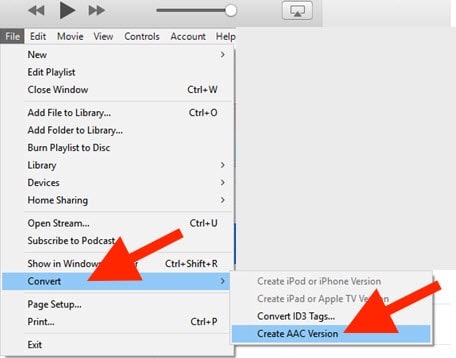
4단계: 파일을 만들었으면 파일을 마우스 오른쪽 버튼으로 클릭한 다음 Windows 탐색기에서 표시 버튼을 클릭합니다.
5단계: 그런 다음 파일 확장자의 이름을 m4r로 바꿉니다. 이것은 iPhone 벨소리에 필요한 형식이기 때문입니다.
6단계: 그런 다음 iTunes를 다시 시작한 다음 원본 파일을 제거합니다. 그런 다음 iPhone을 컴퓨터에 연결하십시오.
7단계: 연결되면 톤 옵션을 클릭한 다음 방금 변환한 파일을 끌어다 놓습니다. 완료되면 파일이 iPhone 장치에 자동으로 동기화됩니다.
온라인에서 mp3를 m4r 파일로 변환하는 또 다른 방법은 다음과 같습니다.
1단계: 이 도구의 기본 페이지에는 선택할 수 있는 두 가지 옵션이 있습니다. 링크를 다운로드하거나 로컬 파일을 선택할 수 있습니다. 여기서 권장하는 작업은 로컬 파일을 선택하는 것입니다.
2단계: 그런 다음 로컬 파일 선택 옵션의 오른쪽 상단에 있는 찾아보기 옵션을 선택합니다. 그런 다음 변환하려는 음악을 선택하십시오.
3단계: 그런 다음 입력 필드에 필요한 정보가 채워집니다.
4단계: 그런 다음 화면 오른쪽에서 출력 형식을 찾습니다. 그리고 거기에서 화면의 드롭다운 메뉴를 사용하여 m4r 형식인 원하는 형식을 선택합니다.
5단계: 그런 다음 마지막으로 변환 버튼을 클릭합니다.
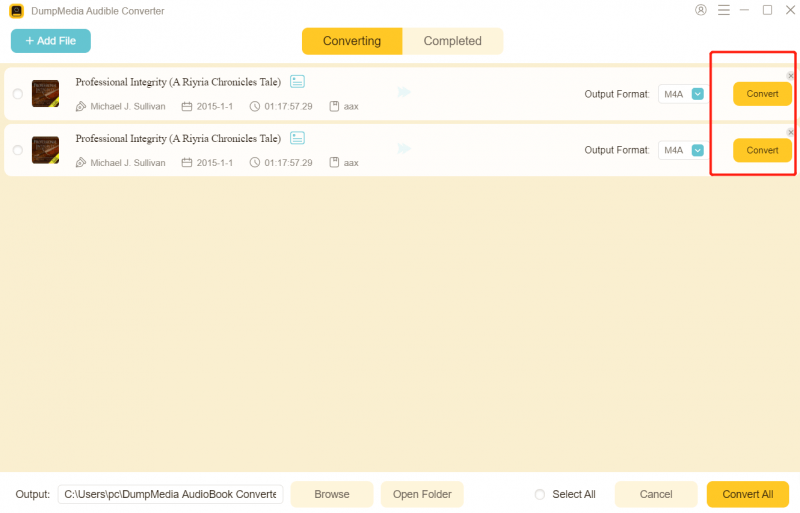
위에서 언급한 모든 도구를 사용할 수 있다는 사실 외에도 DumpMedia Video Converter라는 또 다른 도구를 사용할 수 있습니다. 이 도구는 파일을 원하는 형식으로 변환할 수 있습니다. 이에 대한 예는 mp3를 m4r 형식으로 변환하는 것입니다.
또한, 덤프 미디어 비디오 컨버터 쉽게 사용하고 따를 수 있는 사용자 친화적인 인터페이스가 제공됩니다. 또한 파일을 변환하는 과정에서 다른 데이터가 안전한지 확인하는 뛰어난 보안 기능도 제공됩니다.
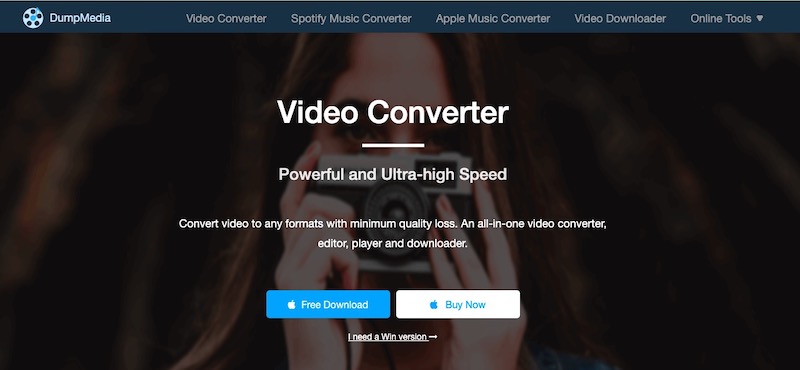
또한 다음 작업에 도움이 되는 도구를 찾고 있다면 한 장치에서 다른 장치로 파일 전송, FonenDog 전화 전송을 사용할 수 있습니다. 이렇게 하면 컴퓨터, Android 장치 및 iOS 장치에서 모든 데이터를 전송할 수 있습니다.
사람들은 또한 읽습니다전화없이 누군가의 문자 메시지를 읽는 방법세 가지 방법 : iPhone 스팸 캘린더 초대를 비활성화하는 방법
mp3를 m4r로 변환하는 것은 매우 간단합니다. 올바른 도구만 있으면 절대 잘못될 수 없습니다. 또한 모든 도구에서 제공하는 간단한 단계를 따르면 모든 작업을 더 쉽게 수행할 수 있습니다.
코멘트 남김
Comment
전화 전송
FoneDog Phone Transfer를 사용하면 iPhone, Android, iOS 및 컴퓨터에서 손실없이 데이터를 어디서나 전송할 수 있습니다. 사진, 메시지, 연락처, 음악 등
무료 다운로드Hot Articles
/
흥미있는둔한
/
단순한어려운
감사합니다! 선택은 다음과 같습니다.
우수한
평가: 4.6 / 5 ( 95 등급)